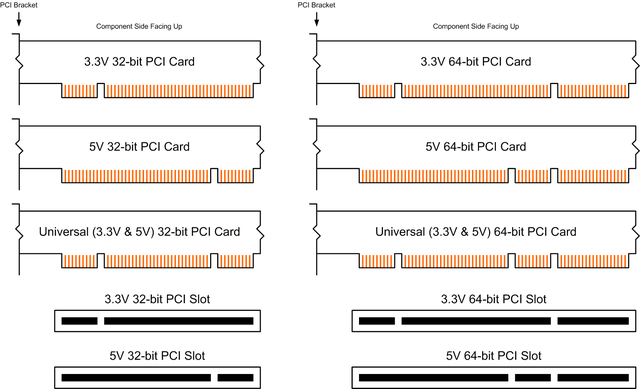PC Hardware Onderhoud
Een computer of (Personal Computer) heeft ook onderhoud nodig. Zo zijn er componenten die op den duur verouderen en niet meer optimaal zullen werken. Bovendien komt er eventueel stof en wat vuil in de behuizing van de computer. Een van de voordelen van een desktop computer in tegenstelling tot een laptop is de mogelijkheid om verouderde of kapotte componenten te vervangen als deze niet meer goed functioneren.
Wat zit er in een desktop computer, wat zijn de functies en hoe kunt u hem upgraden. Voordat men een component vervangt van een computer moet men eerst onderzoek doen of dit onderdeel uw moederbord ondersteund. Op deze pagina vindt u allerlei informatie over computers in het algemeen.
Uitvoeringen
Computers zijn er in verschillende soorten en maten met elk een eigen specifiek doeleind. Zo zijn er de volgende modellen:
- Servers
- PC
- Single board computers
- Purpose made computers
Servers
Dit zijn speciale computers die met verschillende doeleinden ontworpen kunnen worden. Zo zijn er servers die data opslaan, servers die bepaalde grafische applicaties draaien en servers die als brug tussen punt a en b dienen.
PC
Zoals eerder vermeld bestaan er tegenwoordig computers in verschillende soorten en maten. Zoals: laptops, Android telefoons, Ipad, game consoles enz. Computers kunnen vele applicaties draaien en worden gebruikt om andere systemen in te stellen en te programmeren.
Single board computers
Single board computers zijn compacte computers waar zowel de grafische processor als de logische processor samen met het geheugen op het moederbord gemonteerd zit. De functies van deze computers kunnen variëren van een hobby computer tot een demo voor een machine.
Purpose made computers
Purpose made computers zijn computers gemaakt voor een bepaald doel. Zoals een computer die een robot arm aanstuurt of een stofzuiger robot. Dit soort computers kunnen hun taken zeer goed uitvoeren, maar zijn zeer gelimiteerd in wat ze allemaal kunnen.
Schoonmaken
Het meest voorkomende onderhoud wat bij een computer gedaan moet worden is het schoonmaken van de computer. Dit houdt in dat men het stof en overige opgebouwde vuil uit de pc haalt. Dit voorkomt dat de computer last gaat krijgen van kortsluiting wegens het oververhitten van de componenten.
Om de computer schoon te maken moet men het zijpaneel van de behuizing eraf halen en vervolgens het liefst met een perslucht fles/pistool al het stof van de componenten afblazen om zo elk component schoon te maken.
Gebruik voor het schoonmaken van de filters een stofzuiger. Mocht er geen perslucht fles/pistool zijn gebruik dan een stofzuiger.
*Let Op: raak geen componenten aan met de stofzuiger of perslucht fles/pistool, hierdoor zou kortsluiting kunnen ontstaan!
Bouwen en Upgraden
Om een computer te upgraden moet men eerst kijken naar welk onderdeel er vervangen moet worden en of dit onderdeel uw huidige onderdelen ondersteund. Dit geldt voor zowel het software matige niveau als het hardware matige.
Voor het bouwen van een computer is het aan te raden om altijd vooraf onderzoek te doen door video's te bekijken. Hierdoor kan men makkelijker begrijpen waar men rekening moet houden tijdens het bouwen/upgraden van een computer.
Hieronder staat een duidelijke stapsgewijze video en de binnenkant van mijn eigen persoonlijke computer.
Componenten
Ieder computer bestaat uit de volgende onderdelen:
- Het moederbord
- CPU (Processor)
- RAM (Werkgeheugen)
- GPU (Grafische kaart)
- SSD/HDD/NVME/SSHD (Opslag)
- PSU (De voeding)
- Koeling
- Behuizing
Het moederbord
Het moederbord van een computer is het board waarmee alle componenten met elkaar communiceren. Met dank aan het moederbord kan de CPU de data uit de opslagschijven lezen en met de GPU communiceren.
Maten
Een moederbord is ook een van de grootste onderdelen in de computer. Er zijn verschillende soorten en maten moederborden. Dit zijn de meest gebruikte moederborden type:
- EATX - 305 x 330 mm2 (Grotere versie van ATX met meer aansluitingen)
- ATX - 305 x 244 mm2 (vernieuwde versie van AT)
- Micro-ATX - 244 x 244 mm2 (ATX, maar kleiner, goedkoper en met minder aansluitingen)
- Mini-ITX - 170 x 170 mm2 (incompatibel met ATX)
ATX is niet alleen een aanduiding voor de omvang van een moederbord (zoals in dit geval), maar ook een complete standaard voor de vorm van de computerbehuizing en de aansluitingen van de voeding.

Aansluitingen
Op het moederbord zitten vele soorten en vormen connectors elk bedoeld om de computer te laten communiceren.
- CPU socket
- RAM Slots
- 24 pin Moederbord voeding connector
- 8 pin CPU voeding connector
- USB, Audio, ethernet verbinding en beeld
- PCI-E slots
- Serial ports
- Data pins, ventilator pins, verlichting pins en behuizing pins
De socket
Het socket is een middel hoe de CPU met het moederbord en de rest van het systeem praat. Er zijn verschillende uitvoeringen van sockets, het grootste verschil is het aantal connectoren en het type connector.
| Intel | AMD |
|---|---|
| LGA 1150 | AM2 |
| LGA 2011-v3 | AM2+ |
| LGA 1151 | AM3 |
| LGA 2066 8th & 9th gen | AM4 Ryzen 1st-3th generation |
| LGA 1200 10th generation | TR4 Threadripper 1st-3th generation |
PCI-E
De aansluiting aan het moederbord
Voorbeeld van wat PCI-Express sloten (van boven naar beneden: x4, x16, x1 en x16). Het onderste slot is een PCI-slot.
De videokaart wordt, anders dan de processor, verticaal op het moederbord vastgeklikt. Omdat het moederbord verticaal in de behuizing hangt, komt de videokaart horizontaal. De videokaart is zo geplaatst dat de aansluitingen aan de achterkant van de computer eruit komen en makkelijk gebruikt kunnen worden.
Er zijn verschillende aansluitingen voor videokaarten op het moederbord. Niet zo heel lang geleden werden vooral AGP en PCI gebruikt. PCI-Express (PCI-E) is sinds een paar jaar in opkomst. Het grootste verschil is de snelheid en compatibiliteit. PCI en AGP zijn een stuk langzamer dan PCI-E en worden steeds minder ondersteund. PCI en PCI-E kunnen trouwens ook gebruikt worden voor geluids- en netwerkkaarten.
Er zijn verschillende soorten PCI-E sloten. Je hebt x1, x4, x8, x16 en x32 sloten (hoewel die laatste niet vaak voorkomt). Het verschil zit in de grootte van de sloten en nogmaals de snelheid. De meeste videokaarten kunnen alleen op PCI-E x16 sloten worden aangesloten. Dit komt, omdat 2 x8-sloten even lang zijn als een x16-slot. Hierdoor kunnen 2 x8-sloten bij sommige moederborden dienen als een x16-slot voor een videokaart.
CPU (Processor)
De CPU is het brein van de computer, zonder een CPU kan een computer niet werken. CPU staat voor (Central Processing Unit). Een CPU is dus letterlijk het Centrale Proces Punt van de gehele computer.
Cores
In een CPU zitten veel transistors, een groep van deze transistors noemen we een core. Hoe meer cores een computer heeft hoe meer processen hij tegelijkertijd kan besturen. Bovendien zitten er bij cores ook threats. Hiermee kan ook een individuele CPU core zich richten op 2 of meerdere taken tegelijkertijd. Hierdoor kunnen er meer processen tegelijkertijd bestuurd worden. Tegenwoordig zijn er CPU's met veel kernen, zo hebben de allersnelste computers een AMD CPU 3990x 64 CPU cores en 128 threads.
Snelheid
De snelheid van een CPU in combinatie met het aantal kernen bepaald hoe snel een computer software programma's kan uitvoeren en hoe snel deze aanvoelt. De snelheid van een processor is uitgedrukt in MHz (Megahertz) of GHz (Gigahertz). Dit betekend hoe snel een processor zijn bytes kan schakelen van 0 naar 1 per seconden. Met een snelheid van 1 GHz kan een processor 1.000.000.000 per seconden schakelen.
Met de hedendaagse computers ligt de kloksnelheid tussen de 2.5 GHz voor laptops en de 5.5 GHz voor hele speciale high-end computers.
CPU merken
Tegenwoordig zijn er 2 grote concurrenten in het computer processor segment, AMD en Intel. Beide bedrijven maken uitstekende CPU's echter zijn de huidige AMD CPU's meer geschikt voor productiviteit dankzij het hogere aantal CPU cores, een lagere prijs-kwaliteitverhouding en stroomverbruik.
Upgraden
Bij het upgraden van CPU's moet er goed gekeken worden naar wat voor socket de CPU heeft en welk moederbord type het heeft. Zo zijn Intel CPU's per generatie aan een socket gebonden. Hierom moet voor een nieuwe generatie CPU ook een nieuw moederbord aangeschaft worden.
Bij een AMD CPU hoeft dit gelukkig niet, de AM4 socket ondersteund 3 CPU generaties. Hierdoor is upgraden naar een verbeterde CPU zeer eenvoudig.
RAM (werkgeheugen)
RAM staat voor (Random Acces Memory) en wordt het intern werkgeheugen ofwel RAM-geheugen genoemd. Dit is het geheugen dat de computer als kladblaadje gebruikt tijdens het rekenen. Als er te weinig van is, wordt de processor belemmerd en kan die minder snel rekenen. Jouw computer heeft dan zogezegd een tekort aan rekenkracht.
Soorten RAM
Er zijn verschillende soorten RAM-geheugens, waarvan dit de bekendste zijn: DDR3-SDRAM en DDR4-SDRAM. DDR4 geheugen is tegenwoordig gebruikelijk. Bij sommige computers kan dit DDR3 zijn, bij de meeste moderne computers zal dit DDR4 zijn. DDR geheugen wordt per generatie steeds zuiniger, sneller en bevat meer capaciteit dan zijn voorgangers.
Capaciteit
Zoals eerder verteld is het RAM-werkgeheugen een grote factor in hoe snel de computer aanvoelt en hoeveel applicaties deze tegelijkertijd kan besturen.
Op het moment van schrijven zijn de volgende hoeveelheden aan te raden;
- 4-8 GB, hiermee kun je WORD verslagen mee maken met wat lichte applicaties of games.
- 8-16 GB, hiermee kun je complexere programma's gebruiken, multitasken en je hebt het vermogen om te gamen.
- 16-32 GB, hiermee kun je grote games draaien, complexe 3D tekeningen maken en grote code projecten.
- 32-64 GB, hiermee kun je grote 3D tekeningen maken, code projecten en muziek projecten.
- 64-512 GB, hiermee kun je projecten renderen, simulaties maken en professionele video projecten.
Geheugen sloten
Tegenwoordig ondersteunen de meeste computers Dual-Channel of zelfs Quad Channel geheugen lay-out. In elk van deze opstellingen kan het geheugen sneller met de processor communiceren waardoor de processor sneller zijn werk kan doen.
SODIMM-geheugen
Een SODIMM RAM-geheugenstick of ook wel SODIMM-geheugen is een RAM-geheugen met een kleinere geheugenstick. Voor de rest is het precies hetzelfde, behalve dan dat het duurder en minder verkrijgbaar is. SODIMM-geheugen past alleen in moederborden die gemaakt zijn voor dit type geheugen. Vanwege de kleinere vorm wordt SODIMM-geheugen eigenlijk voornamelijk voor laptops gebruikt.
GPU (Grafische kaart)
De videokaart (Graphics Card)
Een videokaart, of GPU (Graphic Processing Unit), is een essentieel onderdeel van een computer. Hierop wordt het visuele deel van de computer berekent en gepresenteerd. Een grafische chip is, bijvoorbeeld nodig voor: het spelen van games, het bewerken van beeldmateriaal, het maken van 3D tekeningen/ontwerpen, het afspelen van video's of het vullen van het beeldscherm.
Dit zijn, net als alle andere taken van een computer, doodgewone rekentaken. Daarom kunnen ze worden uitgevoerd door de CPU. Maar als de grafische rekentaken te ingewikkeld zijn of te veel geheugen eisen, is het verstandig om een sterkere videokaart aan te schaffen.
De videokaart neemt alle grafische taken voor zijn rekening, waardoor het werk meer verdeeld wordt en de processor meer ruimte heeft voor de rest van de taken. Ook zitten er aan de videokaart verschillende aansluitingen voor beeldschermen (VGA, DVI, HDMI, DisplayPort, USB C). Deze zitten soms al standaard op het moederbord, maar rechtstreeks via de videokaart gaat het signaal constanter, stabieler en wordt het systeem minder belast.
Merken
Op het moment van schrijven zijn er drie grote spelers in de grafische markt:
- Intel
- AMD
- NVIDIA
Intel maakt op het moment alleen geïntegreerde grafische chips. Deze chips zitten in de CPU verwerkt. Echter zit deze grafische chip niet in elke CPU verwerkt.
AMD maakt zowel geïntegreerde als externe grafische kaarten. Net zoals Intel maakt AMD geïntegreerde grafische chips voor hun eigen processoren. Ook maken ze krachtige varianten van deze CPU/GPU-combinatie. Men noemt dit een APU (Accelerated Processing Unit). Verder maakt AMD externe grafische kaarten, voor zowel het computerspel industrie als voor de enterprise markt.
NVIDIA maakt enkel externe grafische kaarten, deze grafische kaarten zijn vaak duurder dan de AMD varianten. Echter hebben deze kaarten vaak extra functies zoals de huidige 'Raytraching' technologie. NVIDIA maakt grafische kaarten voor zowel het computerspel industrie als voor de enterprise markt.

De videochip
Het belangrijkste onderdeel van een videokaart is de videochip. Dit is eigenlijk de videokaart, maar het is alleen een omhulsel voor de koeling en het geheugen. De videochips worden gemaakt door de bedrijven NVIDIA en AMD. Andere bedrijven zoals Asus, Sapphire, Gigabyte en MSI bouwen het omhulsel, de koeling eromheen en zetten het geheugen erop. De belangrijkste eigenschap van de videochip is de snelheid. Deze is een stuk lager dan bij de processor. De snelheden variëren van 1 GHz tot 3 GHz.
Het geheugen van de videokaart
Ook bij een videokaart is het intern geheugen zeer van belang. Het heeft precies dezelfde functie als het RAM-geheugen voor de processor. Er kan gebruik worden gemaakt van het RAM-geheugen-types (DDR, DDR2, DDR3, DDR4) en van speciale grafische geheugentypes: GDDR2, GDDR3, GDDR4, GDDR5, GDDR6 en GDDR6x.
Het verschil tussen deze types is de oplopende snelheid. GDDR4 wordt bijna niet gebruikt en GDDR5 is bijna 5x sneller dan GDDR3. Behalve de snelheid is ook de hoeveelheid geheugen zeer van belang. Bij hogere resoluties en 4K kwaliteit is het handiger om minimaal 8 GB aan geheugen te nemen. Anders volstaat 4 GB (4000 MB) in de meeste gevallen.
HDD/SSD/NVMe/SSHD (opslag)
Een harde schijf (HDD)
Een computer heeft natuurlijk ook een harde schijf (hard drive) nodig. Dit is om gegevens en bestanden voor langere tijd op te slaan. Alles wat in het RAM-geheugen wordt opgeslagen, wordt daarna namelijk meteen weer verwijderd. Gegevens die op de harde schijf staan worden nog bewaard als de computer uit wordt gezet.
Wat zeker van belang is de grootte van de schijf. Tegenwoordig liggen de groottes tussen de 120 Gigabyte en 1 of 2 Terabyte (1 Terabyte=1000 Gigabyte). Een harde schijf wordt ook wel het opslaggeheugen van een computer genoemd.
Maat (afmetingen harde schijf)
Harde schijven hebben verschillende maten. Deze maten worden altijd gemeten in inches. Tegenwoordig is de meest voorkomende maat 3,5 inch voor desktop computers. In laptops komen alleen 2,5 inch harde schijven of van zulke NVMe M.2 SSD type voor. Andere maten zijn 1,8", 2,5" en 5,25".
De harde schijf zit in de computerkast in een zogeheten interne baai, die dezelfde maat heeft als de harde schijf. In een computerkast kunnen 'bays' met verschillende maten zitten. Het aantal 'bays' kan variëren van 2 tot 10 of nog meer. De maat van een harde schijf is dus iets om op te letten. Bij het kopen van een harde schijf voor een desktop computer zit je voor opslaggeheugen altijd goed met een 3,5 inch harde schijf.
Compatibiliteit
Zoals eerder gezegd wordt een harde schijf op het moederbord aangesloten via een PATA- of een SATA-kabel. PATA (ook wel IDE genoemd) is een stuk ouder en langzamer en wordt steeds minder ondersteund. De meeste moederborden hebben nog 1 PATA-100 of PATA-133 aansluiting, terwijl ze minstens 6 SATA-aansluitingen hebben. PATA en SATA zijn totaal anders en dus niet compatibel. Er bestaan ook geen adapters voor PATA kabels.
Er zijn (tot nu toe) drie versies van SATA-communicatie. De nieuwste is SATA-III, dankzij zijn snelheid (6 GB/Sec.) ook wel SATA-600 genoemd. Deze wordt nog niet veel ondersteund of volledig benut. De vorige versie, SATA-II (of SATA-300) wordt het meest gebruikt. Beide versies zijn compatibel met elkaar en met de eerste versie; SATA-I of SATA-150. In alle gevallen wordt de minst snelle verbinding gebruikt.
Momenteel maakt het niet uit of er een SATA-II of een SATA-III kabel wordt gebruikt. De lees- en schrijfsnelheden van harde schijven komen namelijk nog niet eens in de buurt van de limiet van SATA-I.
Solid State Drives (SSD)
Solid State Drives zijn een nieuwe variant harde schijven. De gegevens worden d.m.v. een gloednieuwe techniek opgeslagen. SSD's zijn compleet stil, omdat ze geen bewegende onderdelen bevatten. Ook zijn ze vele malen sneller dan SATA-schijven. Dit komt, omdat er in een SATA-schijf de schijf zelf eerst in de juiste positie moet worden gedraaid voor hij met een laser kan worden uitgelezen.
Ook zijn SSD's een stuk kleiner, lichter en meer schokbestendig dan de oude schijven. Vaak gebruikt men in combinatie met een 3,5 inch HDD schijf een 2,5 inch SSD schijf waarmee je met de SSD heel snel Windows en andere applicaties opstart. En de HDD schijf gebruikt men vooral om grote bestanden op te slaan.
SSD's worden ook aangesloten via SATA-kabels, en passen meestal in een interne 1,8, 2,5 of 3,5 inch-bay. Ook zijn er SSD's op de markt die in een PCI-Express slot kunnen worden geklikt, en er zijn kleine SSD's die in een SATA- of PATA-aansluiting kunnen worden geklikt.
Non-Volatile Memory Express (NVMe)
De nieuwste ontwikkeling op het gebied van SSD’s is de NVMe SSD schijf. De meest bekende hiervan zijn SATA SSD’s. Een alternatief dat de laatste tijd veel aan populariteit wint is de NVMe SSD.
NVMe staat voor (Non-Volatile Memory Express). NVMe is een interface protocol die een commandoset en functieset definieert voor PCI-E gebaseerde SSD’s met als doel verbeterde en efficiënte prestaties en interoperabiliteit.
Het NVMe protocol is speciaal ontwikkeld voor SSD’s. Het communiceert tussen de opslaginterface en de processor van je computer met behulp van extreem snelle PCI-E sockets. Taken uitgevoerd met NVMe SSD’s beginnen sneller, dragen meer gegevens over en eindigen sneller dan oudere opslagmodellen. Dit komt, omdat de NVMe schijf specifiek is ontworpen voor SSD’s. Hierdoor wordt de NVMe schijf de nieuwe standaard.
M.2 vormfactor
SATA SSD’s maken vaak gebruik van de 2.5 inch vormfactor. Deze SSD’s worden aangesloten via meerdere kabels. Vrijwel alle NVMe SSD’s maken gebruik van de M.2 vormfactor. Dit is een kleine vormfactor die direct op het moederbord wordt aangesloten. Hierdoor is er geen tussenkomst van kabels nodig zoals bij 2.5 inch SSD schijven.
Dit betekent dat de snelheid niet kan worden beperkt door een te trage kabel. Doordat M.2 zo compact is en geen gebruik maakt van kabels zorgt dit voor een netter uitziende computer. Als je een computer met een transparante zijpaneel hebt zie je uiteraard het liefst zo min mogelijk kabels.
*Let op: M.2 staat niet gelijk aan NVMe. M.2 is slechts de vormfactor. Zo bestaan er ook M.2 SATA SSD’s. Dit zijn gewone SATA SSD’s in een compacter formaat en bieden dus niet de voordelen van een M.2 NVMe SSD.
Solid State Hybride Drive (SSHD)
Een hybride schijf (SSHD, Solid State Hybrid Drive) is een opslagmedium dat een harde schijf combineert met flashgeheugen (zoals in een SSD). Seagate was met de Momentus XT-lijn de eerste fabrikant die dit concept toepaste.
Op basis van caching-algoritmes wordt bepaald welke data zeer frequent benaderd worden. Deze data worden gecachet op het flash-gedeelte van de hybride schijf. Hierdoor verloopt de toegang tot deze data sneller, wat een prestatiewinst moet opleveren. Enkele voorbeelden zijn; onderdelen van besturingssystemen en vaak gebruikte programma's. De tragere harde schijf bewaart de gebruikte data minder frequent.
Het flashgeheugen is vaak vrij beperkt, om de kostprijs in te perken. Vanwege zijn grootte bewaart de harde schijf daarom de meeste data.
Dankzij steeds sterker wordende concurrentie is deze technologie inmiddels steeds geavanceerder geworden. In de loop van 2016 was het flashgeheugen van SSHD's meestal 8 GB. Ze waren uitgerust met intelligente controllers en voorzien van relatief grote buffers met DRAM. Deze innovaties hebben de huidige SSHD's voor veel gebruikte desktop- en multimediatoepassingen snel genoeg gemaakt om de aanschaf van veel duurdere SSD's van dezelfde grootte, overbodig te maken.
PSU (Voeding)
Aan de voorkant van een voeding is te zien: De aan/uit-schakelaar, de aansluiting voor de kabel naar het stopcontact en de ventilator om de voeding te koelen.
Een voeding is essentieel voor de computer; hij voorziet namelijk alle onderdelen van stroom. In principe is de voeding één grote adapter: Er gaat netstroom in op 230 Volt, en er komt stroom op verschillende (kleinere) voltages uit.
Kenmerken voeding
Er zijn een aantal dingen waar u in het algemeen op moet letten bij de aanschaf van een voeding. Het eerste is het vermogen (wattage). Dat is letterlijk de kracht die de voeding levert. Er bestaan verschillende online calculators voor hoeveel Watt u precies nodig heeft voor een bepaald systeem. In het algemeen geldt:
- Goedkope/Basis computer - 300-400 Watt
- Thuis/kantoor-computer - 400-500 Watt
- Krachtige simulatie/Game - computer - 500-1500 Watt
De aansluitingen op de voeding
Een voeding met een aantal aansluitingen die ervoor liggen. Een voeding heeft, net als een moederbord, een standaard (bijvoorbeeld ATX). De standaard bepaalt hoeveel en wat voor aansluitingen de voeding in ieder geval moet hebben. Voorbeelden van kabels zijn:
- De moederbord-aansluiting. Dit is de belangrijkste stroom-aansluiting in de computer. De aansluiting is 20- (oud) of 24-pins (nieuw). Er zijn ook kabels waaraan een 20+4-pins aansluiting aan zit, zodat de kabel zowel aan oude als aan nieuwere moederborden kan worden aangesloten.
- De processor-aansluiting. Deze aansluiting is 4-pins. Sommige voedingen hebben ook een 8-pins aansluiting voor systemen die met 2 processors werken.
- De 6-pins PCI-E aansluiting. Deze aansluiting is om PCI-E kaarten (videokaarten, geluidskaarten, netwerkkaarten) van stroom te voorzien.
- Voor harde en optische schijven, en andere onderdelen die van SATA-kabels gebruik maken, heb je de SATA-aansluiting.
- Soms kun je voor schijven ook gebruik maken van een easy-plug aansluiting. Deze aansluiting is gemakkelijker aan te sluiten, maar werkt minder efficiënt.
- Sommige voedingen hebben een aparte floppy-drive aansluiting. Deze wordt niet veel meer ondersteund, aangezien floppy's bijna niet meer gebruikt worden.
- Voor Lcd-schermen, USB-apparaten, ventilatoren en andere overige onderdelen heb je een 4-pins Molex- aansluiting nodig. Deze bestaan uit 4 draden: 2 aardedraden, een draad met 5V en een draad met 12V.
De Koeling
Een voorbeeld van de perfecte airflow. Er wordt gebruik gemaakt van fans voor, achter en aan de bovenkant. Soms zit er ook nog een fan aan de onderkant.
Een goede koeling is erg belangrijk. Als de temperaturen te hoog oplopen kan de hardware instabiel worden en minder goed functioneren. Om lage temperaturen te bereiken moet er een goede airflow aanwezig zijn. Dat betekent dat er een duidelijke, constante luchtstroom aanwezig moet zijn. Meestal begint de luchtstroom aan de voor-onderkant, waar een ventilator (fan) lucht naar binnen blaast. De luchtstroom eindigt aan de achter-bovenkant, waar hij weer naar buiten wordt geblazen. Eventueel zitten er ook nog fans aan de bovenkant, de onderkant of aan de zijkant.
Bij de perfecte airflow wordt evenveel lucht naar binnen gezogen als dat er naar buiten wordt geblazen. Anders ontstaat er een onder- of bovendruk die moet worden gecompenseerd door gaten en kieren in de behuizing.
Luchtkoeling
Luchtkoeling maakt overduidelijk alleen gebruik van fans. Standaard maten (van doorsnede) voor fans zijn 80 mm, 92 mm, 120 mm en 140 mm, maar er zijn ook kleinere (70 mm) en grotere tot wel 200 mm. Over het algemeen geldt: hoe groter de fan, hoe minder snel hij hoeft te draaien voor een even grote luchtverplaatsing. En: hoe minder snel een fan draait, hoe minder geluid hij produceert.
Aansluitingen voor fans zijn:
- 2-pins: Alleen een stroomvoorziening.
- 3-pins: Stroomvoorziening, en nog een kabel om het RPM (rounds per minute, draaisnelheid) door te geven.
- 4-pins: Het bovenstaande, maar dan met een mogelijkheid voor PWM. Dat is een techniek om de draaisnelheid van de fan te regelen.
- 4-pins molex: Een stroomvoorziening met 2 aardedraden, 1 draad van 12V en een draad van 5V. Hiermee kunnen 3 voltages mee worden ingesteld: 5V, 12V en 7V. Voor dat laatste moet je geen aardedraad gebruiken, maar de fan aansluiten op de 5V en de 12V draden. Meestal geldt: Hoe hoger het Voltage, hoe sneller de fan draait.
Waterkoeling
Waterkoeling maakt ook gebruik van fans. Alleen spelen de fans hier maar een bijrol. De hoofdrol is water dat door middel van buizen en een reservoir door het systeem stroomt. Het (koude) water warmt op door de warmte in de kast, en daardoor wordt het in de kast koeler. Vervolgens stroomt het water verder naar het reservoir om af te koelen. Hierbij spelen de fans een rol.
Behuizing
Optische schijven
Optische schijven (optical drives) zijn natuurlijk ook handig in een computer. Voorbeelden van optische schijven zijn CD-, DVD- en BluRay-spelers en -branders. Het principe van een optische schijf werkt hetzelfde als van een harde schijf: Het heeft een maat (praktisch altijd 5,25 inch) en een aansluiting die, net als bij harde schijven, een IDE- (of PATA) of SATA-aansluiting is.
Zoals in de voorgaande hoofdstukken al gezegd, zitten er in een computerkast een aantal interne 'bays'. Dan moeten er natuurlijk ook externe 'bays' zijn. De meeste computerkasten hebben een stuk of 4 externe 'bays' van 5,25 inch en sommigen hebben er ook 1 of 2 van 3,5 inch. In een 5,25 inch-bay kan een optische drive met dezelfde maat erin worden geschoven. Vervolgens wordt deze aan de binnenkant op het moederbord aangesloten met de kabel. Wat betreft de versies van de kabels (zie ook Interne harde schijven), lopen optische schijven een stuk achter.
Er zijn nog niet zoveel Optische schijven met SATA-II/300 en schijven met SATA-III/600 zijn er nog helemaal niet. De meest recente (en de meest gebruikte) versie is op dit moment nog de SATA-I of de SATA-150.